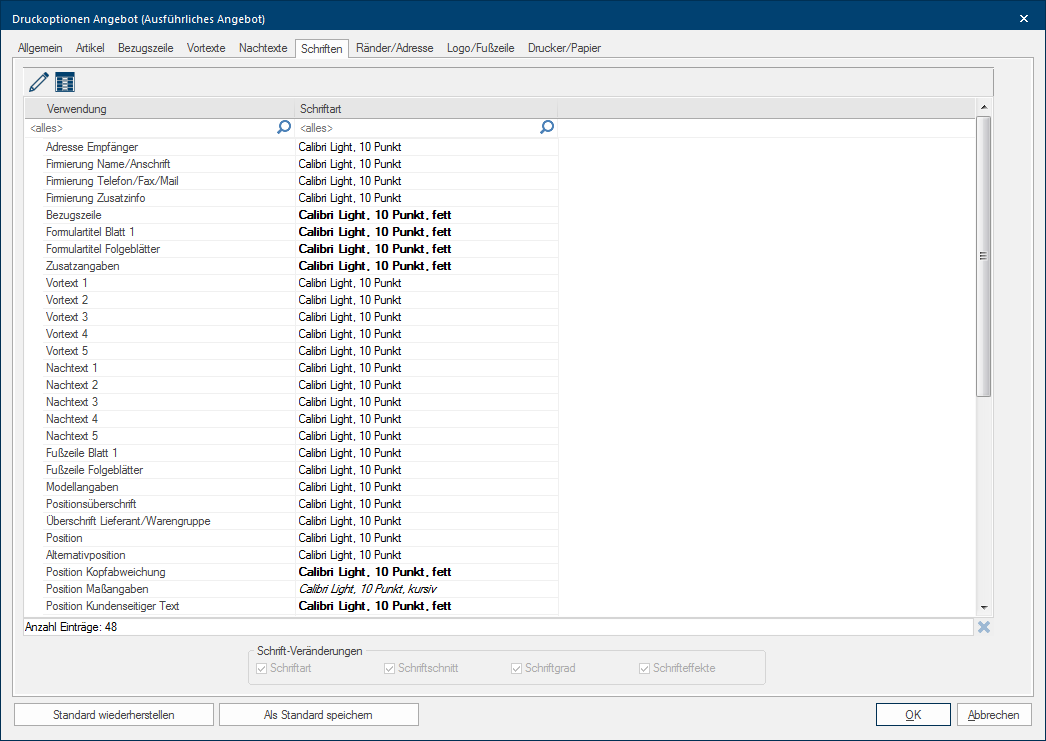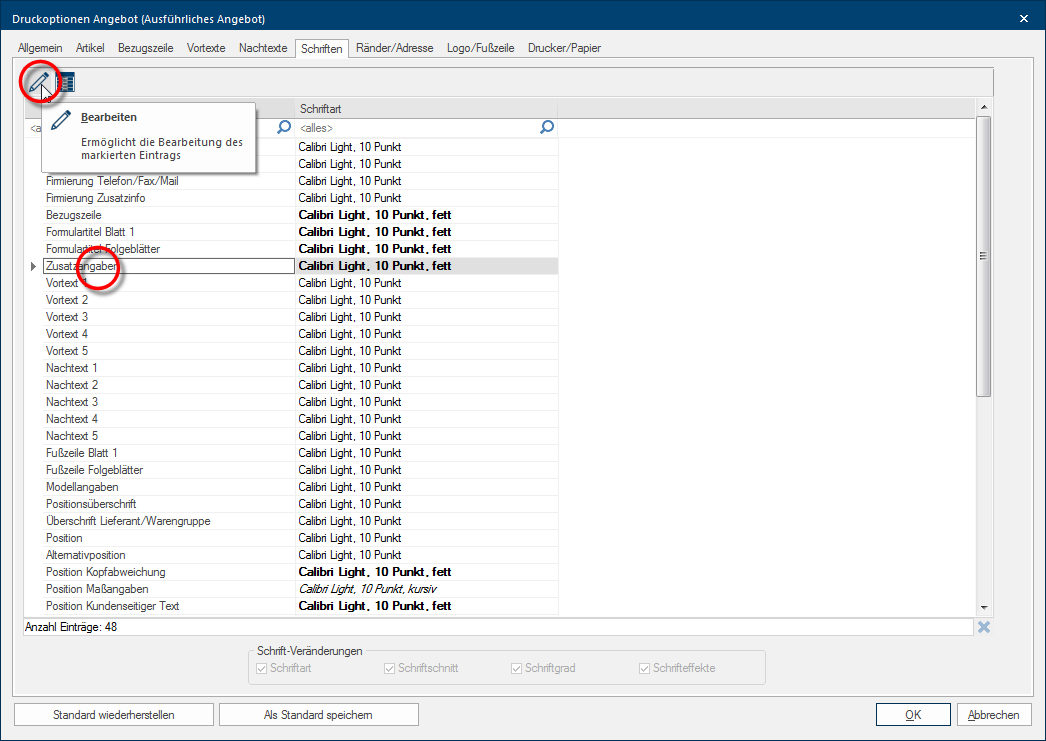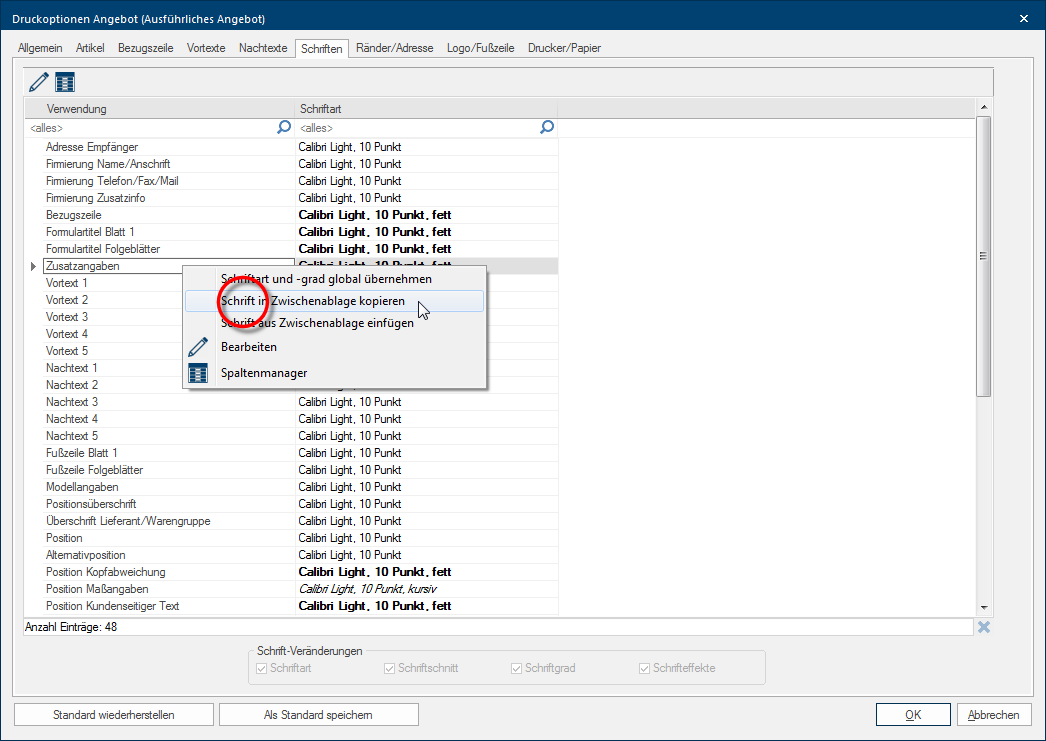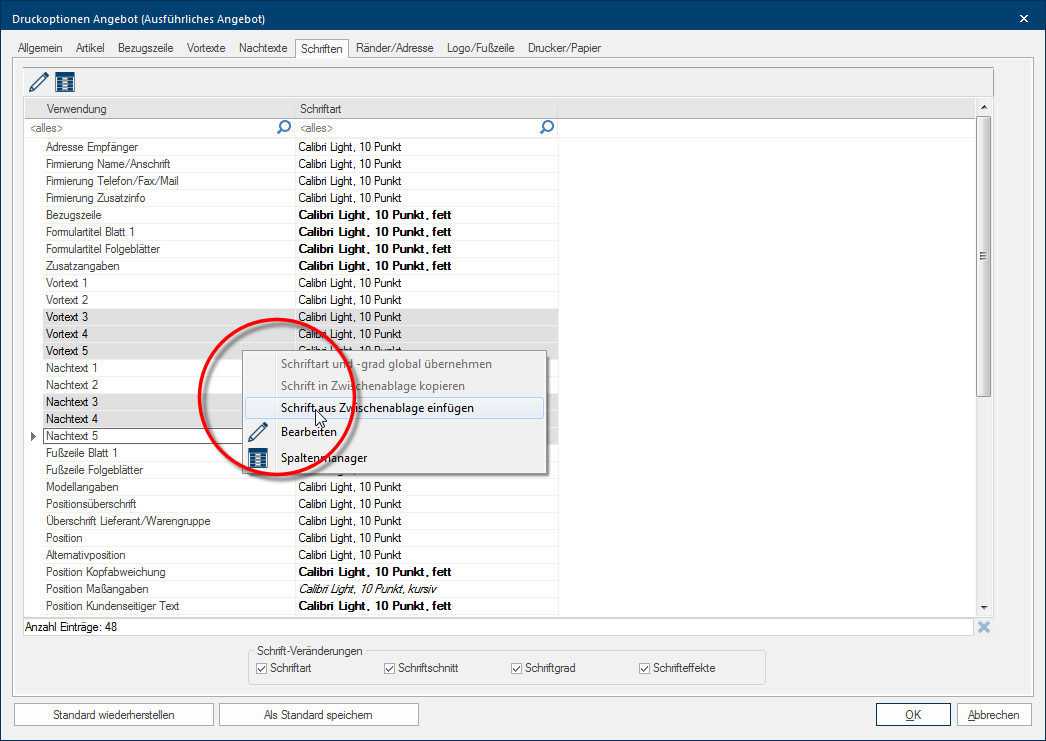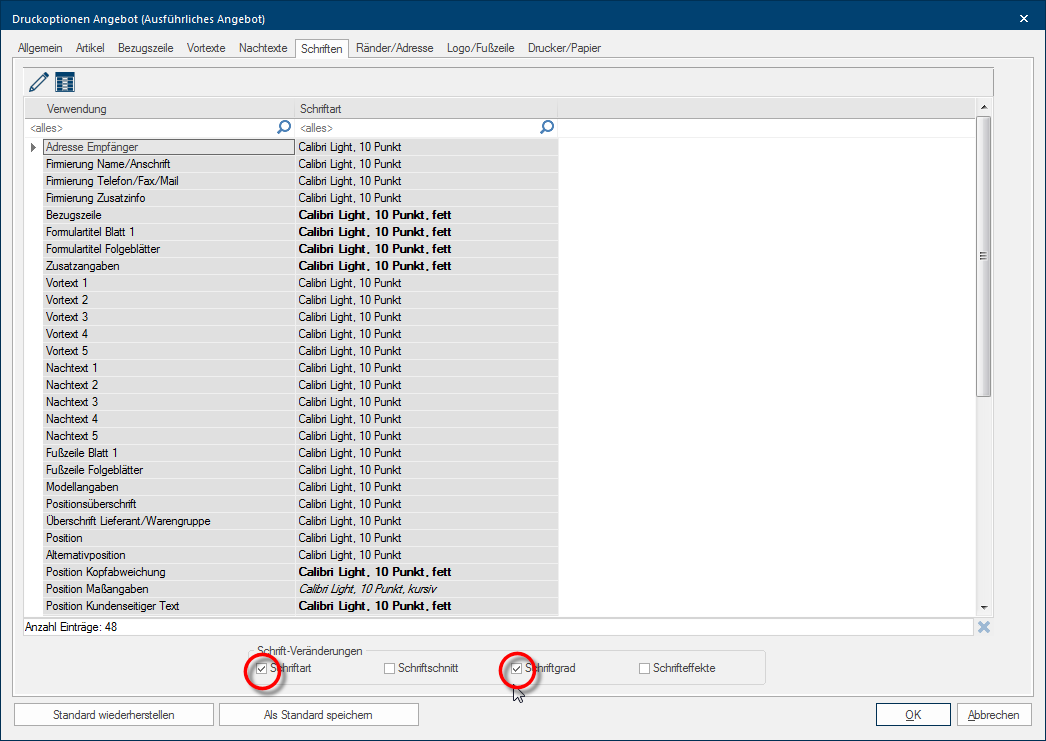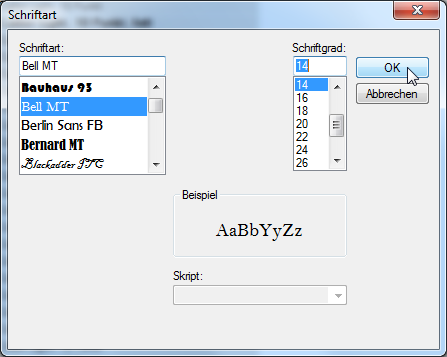Les caractères
Par l´onglet Caractères, vous avez la possibilité d´influencer l´écriture, la couleur des caractères ou également la taille des caractères des différents composants-texte d´un document commercial ou graphique. Tous les éléments de texte dont vous pouvez modifier le format Formater (en latin: forma "forme, configuration") désigne dans le traitement de texte, la présentation de documents-texte. Dans ce cas, il s´agit du choix d´écriture et de styles comme par ex. gras, cursif etc. sont répertoriés dans le tableau. Dans la colonne Utilisation, vous pouvez reconnaître les différents éléments de texte. L´écriture réglée pour chaque élément de texte ainsi que le formatage choisi vous sont affichés dans la colonne Écriture. Vous pouvez choisir parmi les polices installées sur l'ordinateur. Si les polices installées ne vous suffisent pas et que vous souhaitez installer des polices supplémentaires, veuillez contacter votre administrateur système ou votre administrateur matériel Aujourd´hui le matériel (anglais: hardware) est utilisé, entre autre, comme terme générique pour l´équipement technique d´un système d´ordinateur..
|
Si vous avez ouvert ce dialogue On appelle dialogue, fenêtre de dialogue ou champ de dialogue, des fenêtres spéciales dans des applications informatiques. Les fenêtres de dialogues sont affichées dans différentes situations lors de l´application pour réclamer l´insertion de certaines entrées ou confirmations de l´utilisateur. par la vue avant impression d´une planification, dans la partie inférieure du dialogue, deux nouveaux boutons Dans une fenêtre de dialogue, vous trouvez toujours un ou plusieurs boutons, qui peuvent être activés par un clic. Des actions typiques pour un bouton sont par ex. OK, annuler, appliquer. Les boutons sont toujours actionnés par un simple clic sur la touche gauche de la souris. sont à votre disposition:
|
- Pour modifier les paramètres de police d'un seul élément de texte, double-cliquez sur l'élément de texte souhaité dans le tableau ou sélectionnez l'élément de texte souhaité et cliquez Si rien de contraire n´est indiqué, appuyez la touche gauche de la souris une fois rapidement. Cliquer a pour effet de sélectionner un objet ou - par ex. si vous cliquez sur un bouton - l´exécution de l´action indiquée (par ex. OK, annuler, appliquer, quitter etc.). sur l'icône Modifier au-dessus du tableau.
- Maintenant le dialogue Polices de Windows s´ouvre. Dans ce dialogue, vous pouvez faire les réglages pour l´écriture, le style des caractères, la taille des caractères et en plus pour les effets des caractères comme par ex. la couleur des caractères. Après avoir effectué tous les réglages, veuillez cliquer sur le bouton OK pour enregistrer les modifications.
La sélection rapide
Vous pouvez également utiliser la sélection rapide pour modifier rapidement le paramétrage de l'écriture. Pour cela, il suffit de sélectionner l'élément de texte et de cliquer sur la police affichée dans le champ Sélection rapide. Vous pouvez maintenant sélectionner la police souhaitée dans le champ de sélection Lorsque pour une fonction, plusieurs possibilités sont à disposition, celles-ci sont souvent mentionnées dans une liste. Cliquez simplement sur le triangle noir du côté droit pour ouvrir la liste et pour sélectionner la mention souhaitée. affiché et confirmer en cliquant sur OK. Le formatage de la dernière police utilisée est conservé. Si vous souhaitez également le modifier, vous pouvez le faire avec un double-clic Le double-clic est utilisé entre autre pour l´ouverture de fichiers ou pour démarrer une action, ou une commande. Lorsque le pointeur de la souris est orienté sur le symbole choisi, par ex. le symbole-programme CARAT, cliquez deux fois rapidement la touche gauche de la souris. Le pointeur ne doit pas être déplacé entre les deux clics. sur le champ de texte.
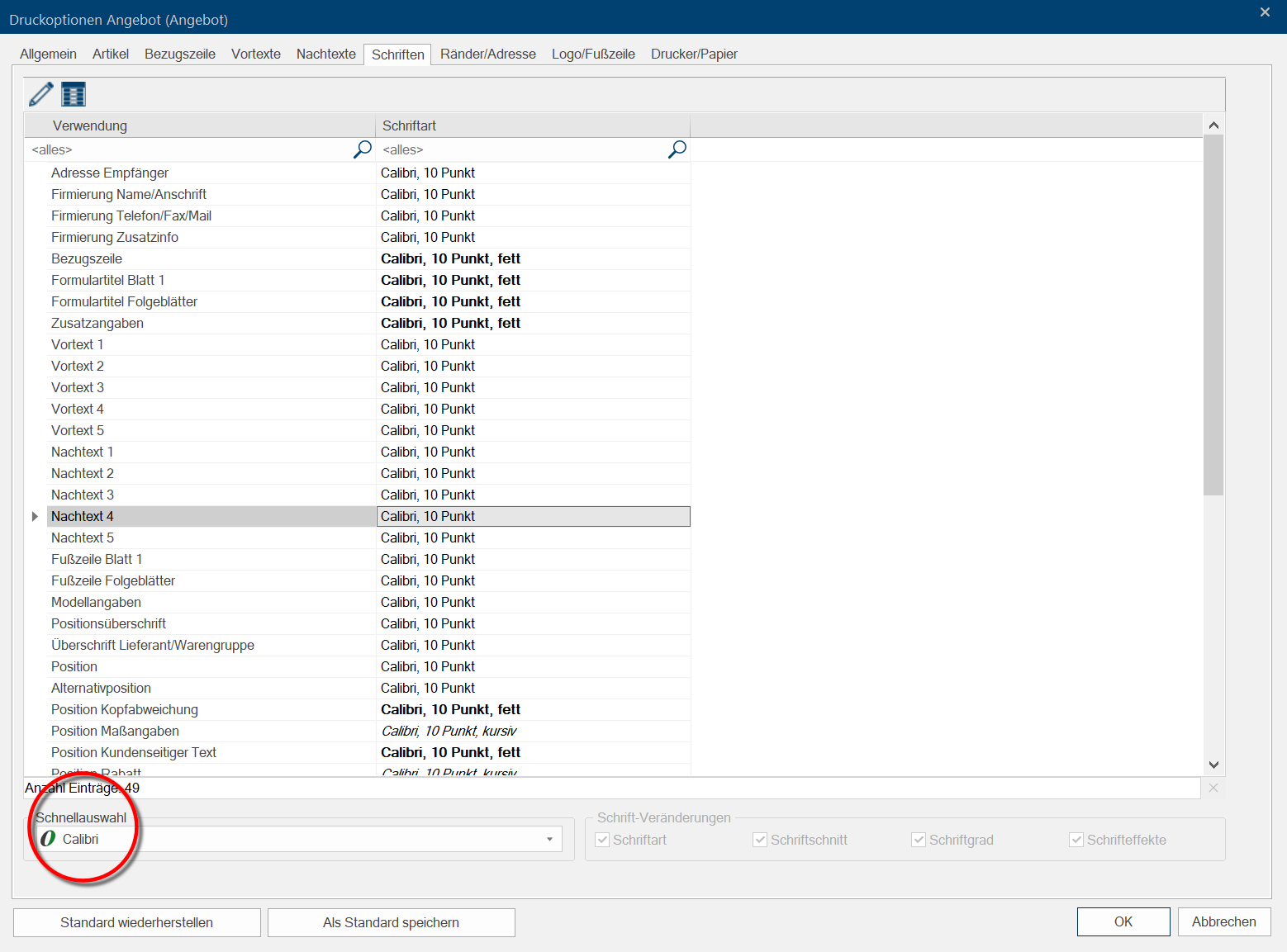
|
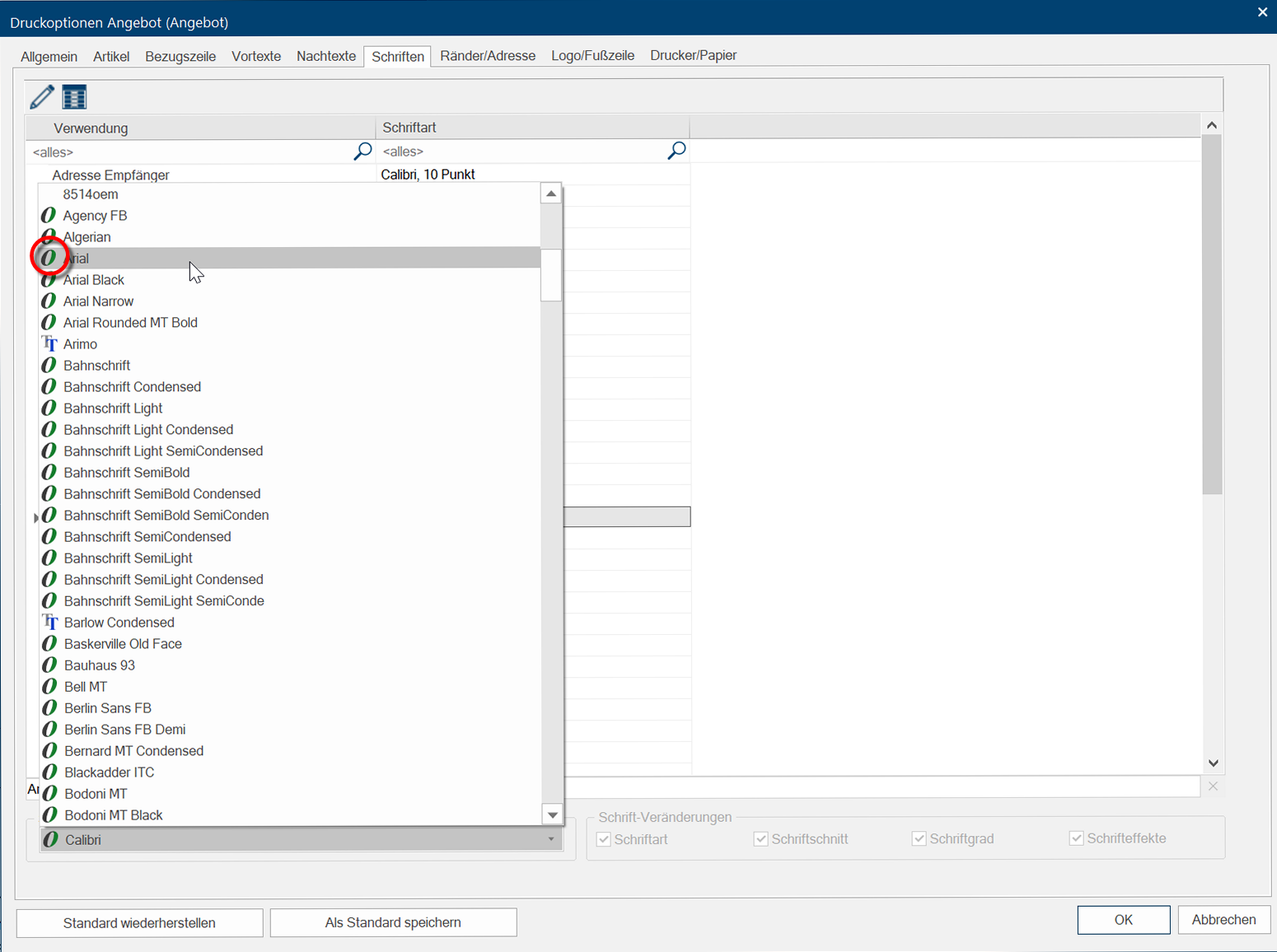
|
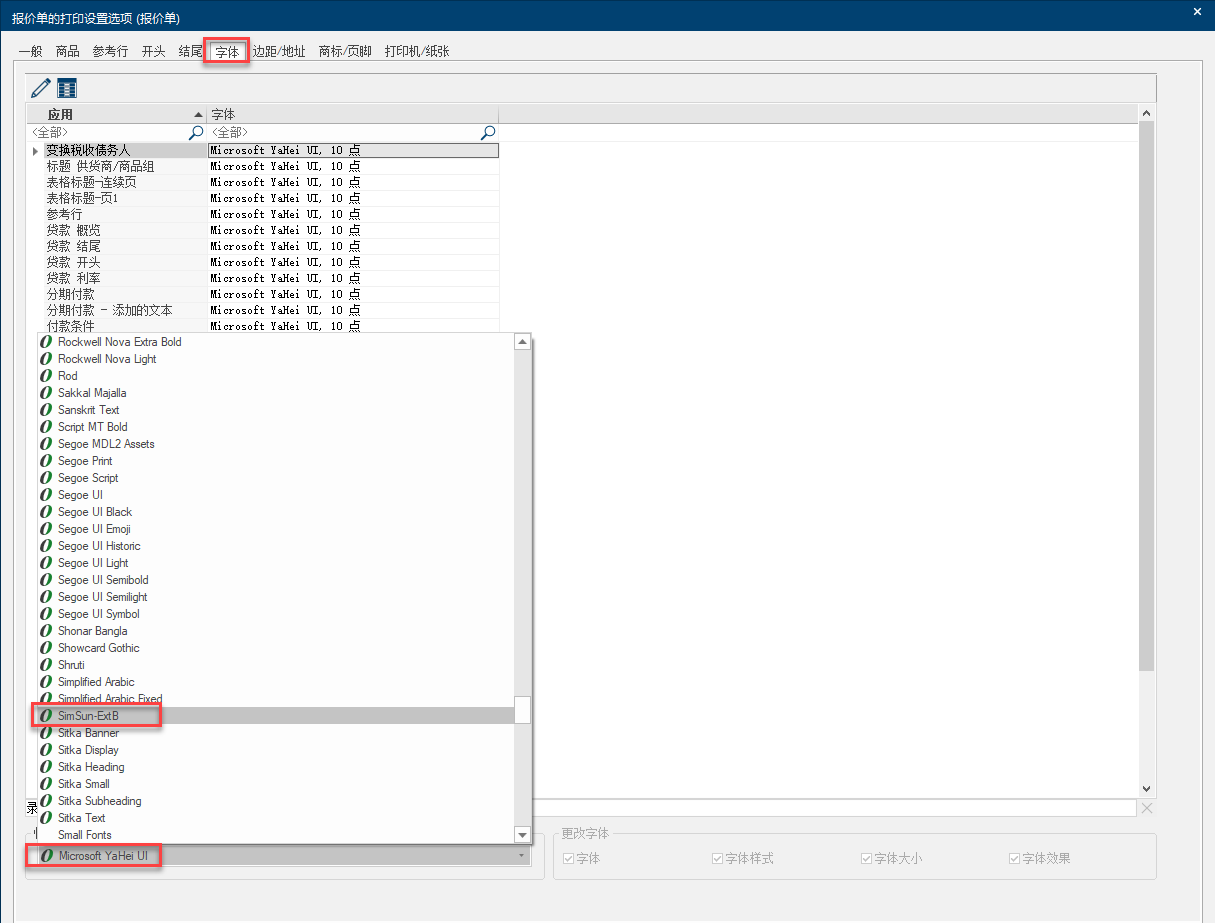
Si vous voulez utiliser les paramétrages que vous avez effectués pour un élément de texte, pour d´autres éléments de texte. Pour ne pas devoir ré-effectuer les mêmes réglages pour chaque élément de texte, vous pouvez facilement appliquer les paramétrages des polices à un ou plusieurs éléments de texte par le menu contextuel Un clic de la touche droite de la souris produit dans presque tous les programmes-windows, l´ouverture d´un choix de fonctions, qui sont nécessaires comme prochaines démarches de travail..
- Pour pouvoir appliquer les paramétrages des polices sur un ou plusieurs éléments de texte, vous cliquez tout d´abord avec la touche droite de la souris sur l´élément de texte avec les réglages souhaités. Vous sélectionnez maintenant dans le menu contextuel l´entrée Copier les caractères dans la mémoire intermédiaire.
- Dans l'étape suivante, vous pouvez utiliser l'option Le mot option (du latin: optio =volonté libre) désigne dans l´informatique une possibilité de choix. Dans notre cas, il s´agit toujours des champs de sélection ronds. de sélection multiple avec le bouton gauche de la souris et la touche Maj ou Ctrl pour marquer plusieurs éléments de texte. Cliquez ensuite avec le bouton droit sur l'un des éléments de texte sélectionnés et sélectionnez Insérez les caractères de la mémoire intermédiaire dans le menu contextuel.
Justement lorsque vous adaptez la présentation typographique d´un document aux besoins de votre entreprise, vous allez souvent utiliser les mêmes réglages pour la plupart des éléments de texte. Vous allez par exemple pour obtenir une présentation typographique uniforme, utiliser la même écriture pour tous les éléments de texte. Vous allez également utiliser pour la plupart des éléments de texte la même Taille des caractères et la même Couleur des caractères. Pour ne pas devoir régler chaque élément de texte un par un, la sélection multiple est à votre disposition.
- Sélectionnez d'abord les éléments de texte souhaités en maintenant la touche Ctrl ou Maj et le bouton gauche de la souris enfoncés. (Si vous souhaitez marquer tous les éléments de texte, appuyez sur les touches Ctrl et A.)
- Dans la marge inférieure du dialogue dans la partie Modification des caractères, les quatre options de réglage de la présentation typographique vous sont affichées. Dès que vous avez sélectionné plusieurs éléments de texte, uniquement les options qui sont identiques pour tous les textes marqués, sont activées.
- Si vous cliquez maintenant sur l'icône Modifier ou si vous appelez la fonction Modifier à partir du menu contextuel, vous ne pouvez modifier les paramètres communs à tous les éléments de texte qu'à l'aide de la boîte de dialogue Polices.
- Après avoir effectué toutes les modifications nécessaires, vous pouvez fermer le dialogue par un clic sur le bouton OK. Maintenant les nouveaux réglages sont appliqués pour tous les éléments de texte sélectionnés.
Choix d´éléments qui se suivent directement avec la touche-majuscule
- Si vous voulez marquer plusieurs éléments qui se suivent directement, vous cliquez tout d´abord sur la première entrée dans la liste pour la sélectionner et vous cliquez ensuite en tenant la touche majuscule La touche majuscule (en anglais: shift) est une touche qui figure sur les claviers d´ordinateurs ou de machines à écrire. Cette touche est habituellement utilisée pour introduire une majuscule, en appuyant en même temps cette touche et la lettre choisie. appuyée sur le dernier élément que vous voulez marquer. Tous les éléments qui se trouvent entre ces deux positions, seront sélectionnés.
Choix des différents éléments avec la touche-Ctrl
- Si vous voulez sélectionner plusieurs éléments, qui ne se suivent pas directement dans une liste, vous devez tout d´abord cliquer sur un élément pour le sélectionner. Ensuite, vous pouvez en tenant la touche-Ctrl La touche Ctrl (en anglais Ctrl pour control) se trouve tout à fait à gauche dans la ligne du dessous sur le clavier. La touche Ctrl ressemble en sa fonction à la touche-shift (touche majuscule). Habituellement, cette touche effectue une fonction spéciale en combinaison avec une autre touche ou avec la souris. appuyée, cliquer sur tous les autres éléments qui vous conviennent.
Choix de tous les éléments dans une liste
- Pour sélectionner rapidement tous les éléments en même temps, vous cliquez sur un élément de la liste et ensuite vous appuyez en même temps la touche-CTRL et la touche A de votre clavier. Ainsi vous sélectionnez tous les éléments de la liste.